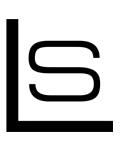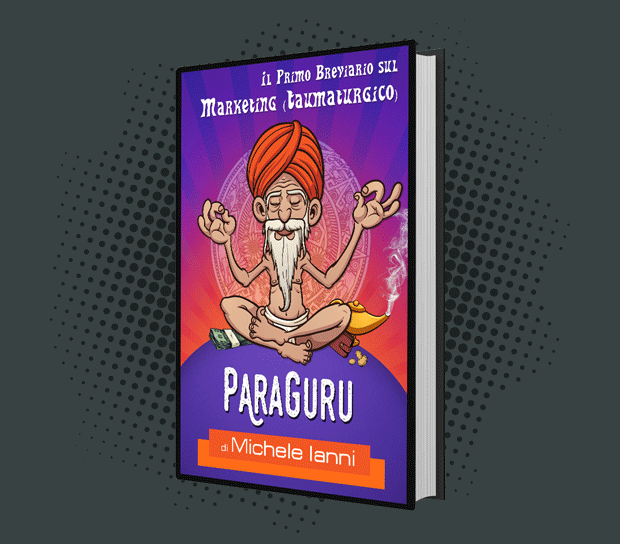After Effects è il software di casa Adobe utilizzato per creare animazioni grafiche ed effetti di interpolazione professionali.
Detto in termini scientifici “data una chiave di inizio ed una di fine movimento, il software si occuperà di calcolare e riprodurre i punti mancanti tra i 2 poli”. Invece detto in termini più comprensibili “è un programma per fare le animazioni fighe nei video!”.
Se After Effects (AE) è un ambiente di lavoro in cui realizzare ANIMAZIONI per presentazioni aziendali, impostare dissolvenze, filtri, colori e realizzare effetti speciali con titoli a scomparsa, Premiere, altro software della suite Adobe, è invece un ambiente di MONTAGGIO e riproduzione, in cui tagliare, editare ed integrare il video con strumenti studiati appositamente per questo.
In definitiva possiamo dire che AE è “un programma di passaggio” nel senso che dopo aver fatto una grafica su Photoshop, oppure prima di montare il nostro video con Premiere, possiamo usare AE per realizzare le animazioni e gli effetti speciali desiderati.
GUIDA AFTER EFFECTS
LEZIONE SU COME MUOVERE I PRIMI PASSI SU AFTER EFFECTS
Prima di tutto dobbiamo creare la “Nuova COMPOSIZIONE” ovvero il nostro progetto video dalla relativa voce nel primo menu in alto, scegliendo l’ampiezza e la dimensione dei fotogramma tra i preset standard (ossia il formato PAL per la TV Italiana o l’NTSC per quella Asiatica). Salvo non abbiate esigenze particolari, consiglio come formato video il classico HDV/HDTV 720 (classico 16:9 HD ready).
Infine seguite questo schema per gli altri settaggi secondari:
- Proporzioni pixel: impostate i pixel quadrati (dovrebbero esserlo di default)
- Frequenza fotogramma (FpS): determina la qualità del video e quindi anche le dimensioni finali del file, ovviamente più fotogrammi al secondo ci saranno maggiore sarà il peso finale del file, pertanto consiglio di tenervi sui classici 25fps (ideale per i vari e principali portali di videosharing come Youtube, Vimeo etc)
- Risoluzione: questa opzione si riferisce solo allo schermo di anteprima del programma (e non del file finale!) quindi consiglio di lasciare “dimezzata” per avere un buon rapporto tra qualità e velocità di lavoro (o anche 1/4 se volete velocizzare ancora di più il software).
- Avvia codice tempo: lasciare su 0.00.00.00
- Durata: ossia il minutaggio totale dell’animazione (meglio lasciarla più lunga del previsto ma si può accorciare o cambiare anche in seguito)
- Colore di sfondo: impostate il colore di background a vostro piacimento
quindi cliccate OK e a questo punto la vostra composizione dovrebbe essere comparsa in 2 punti diversi della schermata successiva.
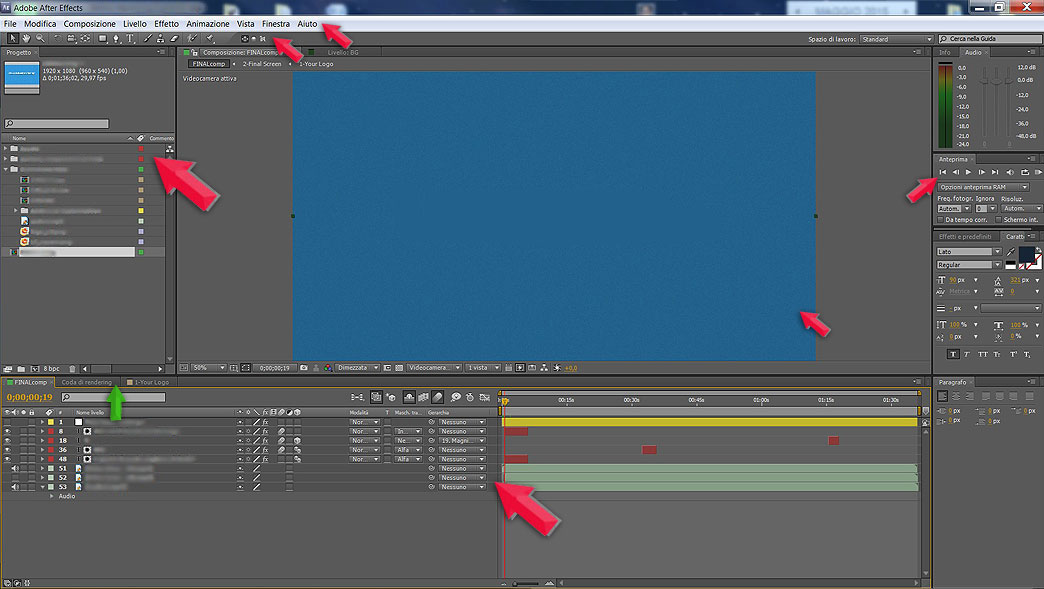
COME IMPORTARE I FILE NELL’AREA PROGETTO?
- File > Importa > File…
- oppure doppio clic sull’area denominata progetto per aprire la classica finestra di ricerca file
Questa sarà la CARTELLA/ARCHIVIO del Vostro progetto, dove andare a caricare tutti i file (audio, immagini e foto) che ritenete di utilizzare; questo spazio è molto sensibile ad ogni variazione, per cui, una volta caricato il file in quest’area di lavoro, non lo spostate più dalla cartella di origine, altrimenti non sarà più attivo nell’area Progetto di AE! Insomma lasciate tutti i vostri files dove sono!
A questo punto faccio una breve panoramica sui comandi più importanti nelle varie aree di lavoro:
- MENU PRINCIPALE / TOOLBAR SUPERIORE
File > Salva con nome
Importa > File
Esporta > se si intende trasferire il progetto su Adobe Premiere
Modifica > Annulla (per annullare l’ultima operazione fatta)
Composizione > Crea Nuova
Composizione > Impostazioni composizione (se ad es. vuoi variare la durata del tuo progetto video)
Livelli > Nuovo (sono le animazioni, ossia “Testo, Tinta Unita, Luce, Videcamera, Oggetto NULL (questi 3 si riferiscono all’ambiente 3D), e Livello Forma”)
Effetti > Preset precaricati - SECONDA LINEA / TOOLBAR SOTTOSTANTE
Selezione – per muovere l’oggetto
Mano – per muovere tutto
Forma – per fare un disegno
Penna – forma manuale
Strumento testo – per scrivere - PREVIEW CON SCHERMO
Aumenta proporzioni schermo (33.3% a salire)
Scegli opzione griglia e titoli (Sicurezza azione titolo, per essere sicuri che non fuoriescano dal frame)
Risoluzione – fa la stessa cosa in fase di creazione composizione
Viste – serve per splittare lo schermo in più video (utile per progetti più complessi) - AREA ANTEPRIMA
Anteprima RAM – utile per vedere l’anteprima vera e propria del vostro progetto video compreso l’audio (invece premendo il normale tasto PLAY non lo sentirete!) - AREA TESTO | AREA PARAGRAFO
Le opzioni evidenziate in giallo vuol dire che sono attivabili, basta trascinarle verso destra/sinistra per aumentare/diminuire il valore di riferimento, oppure basta cliccarci ed inserire manualmente il valore numerico desiderato.
Lo spazio sotto invece serve per controllare le giustificazioni del vostro testo (proprio come in Word).
- AREA OPERATIVA DI LAVORO
L’area di lavoro più importante, quella in cui dovrete trascinare i files importati nello spazio Progetto per dargli corpo e vita: infatti una volta posizionati in quest’area (quella in basso), i files si attiveranno, comparendo anche nello spazio di preview con lo schermo!
Vi verrà mostrata una riga colorata orizzontale che indica l’estensione di questo livello nel tempo, infatti ponendosi col mouse sul margine destro di questa riga se ne può ridurre la durata/vita nel tempo, infine cliccando col tasto dx sul nome del file puoi rinominarlo o cambiarne il colore (serve solo per il colpo d’occhio e una maggiore riconoscibilità.)
COME REALIZZARE UN EFFETTO o ANIMAZIONE VIDEO?
Questa è la parte più complessa da spiegare per iscritto ma per ora è sufficiente dire che dobbiamo fissare 2 punti sulla barra temporale (punto di inizio e punto di fine) schiacciando l’icona del TIMER nell’esatto secondo della linea del tempo (a rappresentarlo ci sarà un rombo dorato che indicherà di aver fixato quel comando), e dopo cliccando sui comandi di trasformazione potrete visualizzare le chiavi più importanti di animazione:
- Ancoraggio – ovvero il centro su cui si muove il nostro oggetto
- Posizione – che ha come 2 valori i due assi, verticale ed orizzontale, che potete variare tramite trascinamento (per fare le entrate dal lato)
- Scala – serve a ridurre/aumentare proporzionalmente la grandezza della forma (effetto zoom)
- Opacità – ossia lo sfumato/trasparenza (per le dissolvenze o svanimenti)

COME ESPORTARE / SALVARE IL VIDEO FINALE?
Ci sono vari modi di esportare il vostro file ma per non avere perdite di qualità significative vi consiglio di andare su:
- Composizione > Aggiungi a coda di Rendering (consideratelo come un pacchetto in cui vengono inseriti e fusi tutti i dati del vostro progetto video al fine di creare 1 solo output da elaborare)
A quel punto cliccate sul tab “Coda di rendering” (indicato dalla freccia nell’immagine soprastante) e qui seguite questi settaggi ottimali:
- Impostazioni rendering > Impostazioni Migliori
- Modulo di output > Senza perdite
- Output in > scegli la cartella di esportazione del file
Infine cliccate sulla voce gialla “Senza perdite” del Modulo di output per definire le ultime impostazioni sulla qualità video e abilitare l’audio del vostro progetto:
- Formato > Quicktime (se non c’è, scaricate il software dal sito Apple)
- Opzioni formato > codec H.264 (codec molto veloce con bitrate notevole che vi consentirà di avere una qualità finale molto buona, oppure – se non presente – in alternativa) Apple ProRes 4444
- Canali > RGB
- Output audio > impostazione molto importante da spuntare se volete esportare il vostro file con l’audio!
A questo punto non Vi rimane che schiacciare l’apposito tasto “Rendering” in alto a destra sullo spazio operativo per far partire il processo di esportazione del file ed attendere il video salvato nella cartella di destinazione!

Infine se come al solito avete trovato utile questa guida, o volete suggerirci il tema dei prossimi articoli, ti consiglio di iscriverti alla mailing list Liberal Studio al fine di restare aggiornato sui prossimi articoli e contenuti della nostra web agency.